- Knowledge base
- Creazione di rapporti e dati
- Rapporti
- Creare un evento di modifica della proprietà
Nota bene: la traduzione in italiano di questo articolo è fornita solo per comodità. La traduzione viene creata automaticamente tramite un software di traduzione e potrebbe non essere stata revisionata. Pertanto, la versione inglese di questo articolo deve essere considerata come la versione di governo contenente le informazioni più recenti. È possibile accedervi qui.
Creare un evento di modifica della proprietà
Ultimo aggiornamento: 23 dicembre 2025
Disponibile con uno qualsiasi dei seguenti abbonamenti, tranne dove indicato:
-
Marketing Hub Enterprise
-
Sales Hub Enterprise
-
Service Hub Enterprise
-
Data Hub Enterprise
-
Content Hub Enterprise
-
Commerce Hub Enterprise
Tracciare quando i valori degli oggetti cambiano e utilizzare i dati in elenchi, flussi di lavoro e reportistica.
Nota bene: quando si creano eventi di modifica delle proprietà, si applicano i limiti indicati di seguito:
- È possibile creare fino a 25 eventi di modifica delle proprietà per account.
- Gli eventi di modifica della proprietà contano ai fini del limite totale di 30 milioni di eventi al mese.
- Gli eventi di modifica della proprietà non sono recuperabili dopo aver raggiunto il limite di 30 milioni.
Creare un evento di modifica della proprietà
Un evento di modifica della proprietà può essere creato tramite le Impostazioni proprietà o gli Eventi personalizzati.
Impostazioni della proprietà
- Nel tuo account HubSpot, fai clic sulle settings icona delle impostazioni nella barra di navigazione principale.
- Nella barra laterale sinistra, spostarsi su Proprietà.
- Fare clic sul menu a discesa Seleziona un oggetto, quindi selezionare Proprietà [Oggetto] per monitorare le modifiche di una proprietà per quell'oggetto.
- In alto a sinistra, utilizzare i menu a discesa per filtrare in base al gruppo di proprietà, al tipo di campo o all'utente che ha creato la proprietà. In alternativa, inserire il nome di una proprietà nella casella di ricerca per trovare una proprietà specifica.
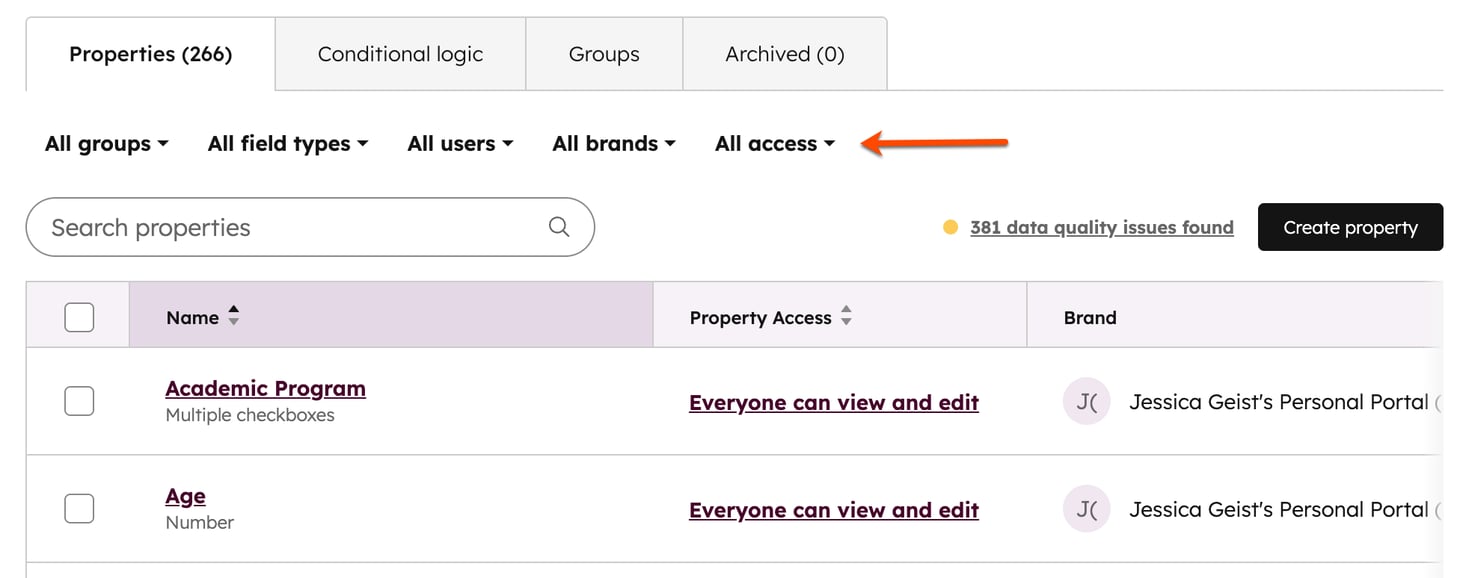
- Passare il mouse su una proprietà e fare clic su Altro. Quindi, selezionare Traccia modifiche.
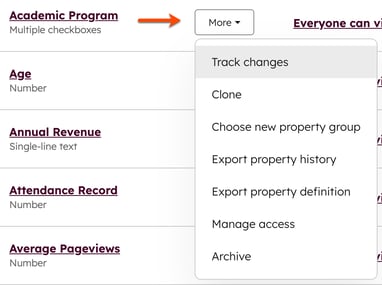
- Selezionare un operatore. L'operatore determina quando la modifica del valore della proprietà deve essere monitorata. Una volta selezionati la proprietà e l'operatore, si riceveranno informazioni sulla frequenza di aggiornamento mensile della proprietà. Tutti gli eventi di modifica della proprietà contano ai fini dei limiti di eventi mensili.
- Fare clic su Crea evento.
Eventi personalizzati
- Nel vostro account HubSpot, andate su Gestione dati > Gestione eventi.
- In alto a destra, fare clic su Crea un evento, quindi su Crea evento personalizzato.
- Selezionare Traccia le modifiche agli oggetti.
- Fare clic su Avanti.
- Fare clic sui menu a discesa per selezionare l'Oggetto e la proprietà dell'Oggetto da monitorare. Quando il valore della proprietà cambia, si attiverà l'evento di modifica.
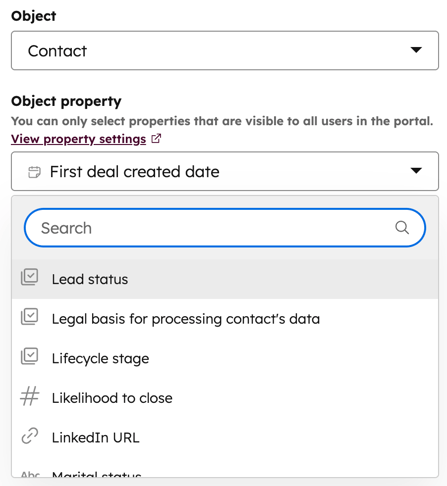
- Selezionare un operatore. L'operatore determina quando la modifica del valore della proprietà deve essere tracciata. Una volta selezionati la proprietà e l'operatore, si riceveranno informazioni sulla frequenza di aggiornamento mensile della proprietà. Tutti gli eventi di modifica della proprietà vengono conteggiati nel limite di eventi mensili.
- Fare clic su Avanti.
- Inserire un nome e una descrizione dell'evento (opzionale).
- Per l'evento verranno create le proprietà predefinite.
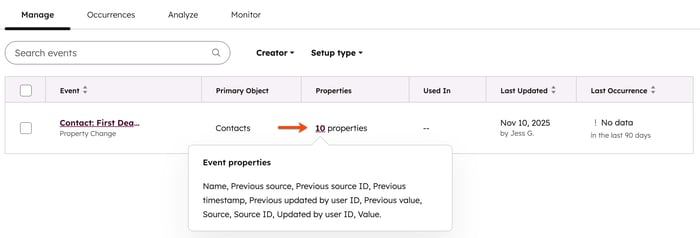
Nota bene: il monitoraggio inizierà quando viene creato l'evento di modifica della proprietà. Tutti i dati relativi alle modifiche apportate alla proprietà prima di tale momento non saranno popolati.
Utilizzare i dati degli eventi di modifica della proprietà
Le proprietà predefinite generate dopo la creazione di un evento di modifica della proprietà possono essere utilizzate in elenchi, flussi di lavoro e reportistica.
- Nel vostro account HubSpot, andate su Gestione dati > Gestione eventi.
- Passare il mouse sull'evento e fare clic su Azioni. Quindi, selezionare Usa in. Tra le opzioni, selezionare lo strumento in cui si desidera utilizzare i dati dell'evento.
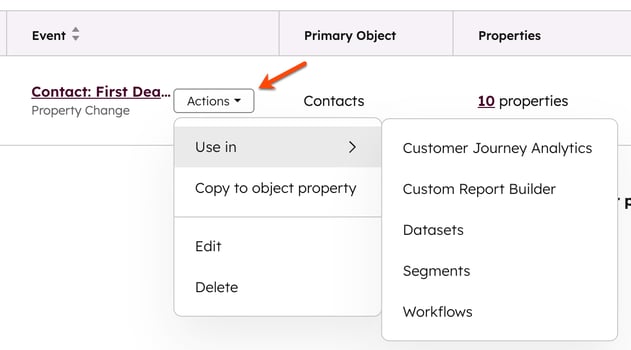
- Si verrà reindirizzati allo strumento selezionato, dove si potrà configurare la configurazione.
Reports
BETA
Grazie per il tuo feedback, significa molto per noi.
Questo modulo viene utilizzato solo per il feedback della documentazione. Scopri come ottenere assistenza con HubSpot.